CMS: הצגת תוכן של אוסף בעמודי Wix Bookings
10 דקות
עם מערכת ה-CMS (מערכת ניהול התוכן), אתם יכולים להציג תכנים מהאוסף ישירות בעמודי Wix Bookings, כדי להתאים אישית ולשפר את רשומות השירות שלכם עם מידע נוסף וליצור חוויה עשירה יותר עבור לקוחות פוטנציאליים.
ראשית, אתם צריכים ליצור אוסף CMS שמפנה לאוסף של אפליקציית Bookings לאתרי Wix, כדי שיהיה לכם איפה לשמור את המידע הנוסף שאתם רוצים לשלב בעמודי Bookings. בשלב הבא, תצטרכו להשתמש בקוד Velo כדי לבנות עמודי Bookings בהתאמה אישית, לפני שתגדירו את מערכי הנתונים בעמוד ותחברו אותם לאוסף של אפליקציית Bookings ולאוסף ה-CMS. בשלב האחרון, תחברו אלמנטים נתמכים כמו תוכן עשיר לאוסף ה-CMS שלכם כדי להציג את המידע הנוסף.
הגדרה זו של העמודים יכולה לשנות לחלוטין את העסק המקוון שלכם. נניח שיש לכם מספרה ואתם רוצים להציג ללקוחות את השירותים שלכם בצורה מפורטת יותר. עם התהליך הזה, תוכלו להוסיף בקלות פרטים ספציפיים נוספים על כל שירות, ישירות בעמודי Bookings שלכם.
חשוב:
- אתם חייבים להשתמש בקוד כדי לבנות עמודי Bookings מותאמים אישית.
- האפשרות להציג תוכן מאוסף CMS בעמודי Bookings עדיין לא זמינה בכל החשבונות ב-Wix. אנחנו עובדים על השקת האפשרות הזו.
לפני שמתחילים:
- הוסיפו את מערכת ה-CMS לאתר שלכם אם עדיין לא עשיתם זאת.
- הפעילו את פיצ'ר האוספים של אפליקציות לאתרי Wix (Wix app collections) כדי שתוכלו להשתמש ב-Wix Bookings עם ה-CMS.
שלב 1 | יצירת אוסף שמפנה לאוסף של אפליקציית Wix לאתרים
- צרו אוסף של כמה פריטים שבו יישמר המידע הנוסף שאתם רוצים לשלב בעמודי Bookings שלכם. במדריך הזה, נתייחס לאוסף הזה בתור אוסף Details.
- באוסף, הקליקו על + Add Item (הוספת פריט) כדי להוסיף פריטים עבור כל שירות שאתם רוצים לשמור פרטים נוספים לגביו.
- הקליקו על + Add Field (הוספת שדה) כדי להוסיף שדות לכל סוג תוכן שאתם רוצים לשמור (למשל, תוכן עשיר).
- הקליקו על התאים הרלוונטיים כדי להוסיף את התוכן שלכם לכל פריט.
- הוסיפו שדה רפרנס וחברו אותו לאוסף של אפליקציית Bookings:
- הקליקו על Manage Fields (ניהול שדות) ואז על + Add Field (הוספת שדה).
- בחרו ב-Reference (רפרנס) והקליקו על Choose Field Type (בחירת סוג שדה).
טיפ: בחרו בשדה Multi-refferences (מולטי-רפרנס) אם אתם רוצים להשתמש בתוכן של הפריט עבור יותר משירות אחד. - הזינו את שם השדה.
- (Velo בלבד) במידת הצורך, עדכנו את ה-Field ID (מזהה השדה) שנמצא בשימוש בקוד האתר. לא תהיה לכם אפשרות לעדכן את המזהה בהמשך.
- הקליקו על התפריט הנפתח Referenced Collection (אוסף לרפרנס) ובחרו את אוסף האפליקציה הרלוונטי. לדוגמה, בחרו באפשרת Services (שירותים) תחת Bookings.
- (לא חובה) הוסיפו טקסט עזרה כדי שיופיע טולטיפ ליד שם השדה באוסף.
- הקליקו על Save (שמירה).
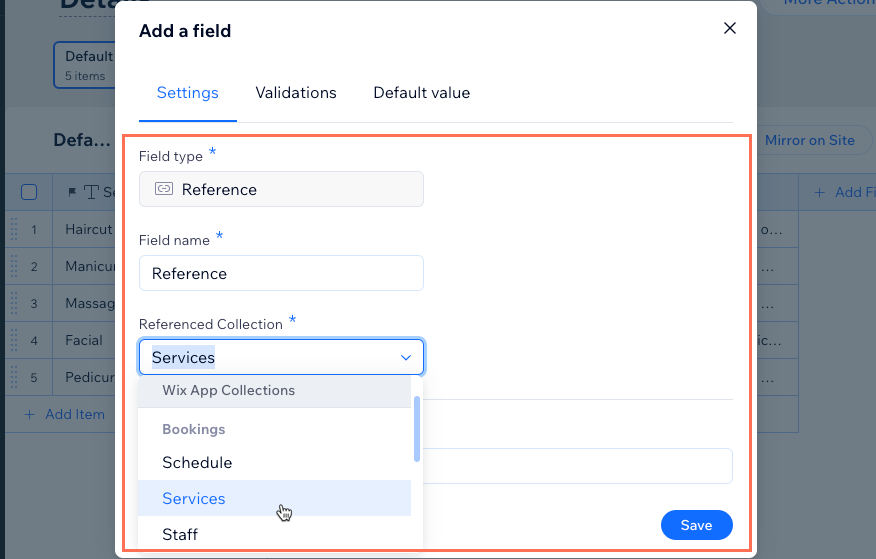
- עבור כל פריט, הקליקו על שדה הרפרנס ובחרו את השירות הרלוונטי. אתם יכולים לבחור מספר שירותים אם הוספתם שדה מולטי-רפרנס בשלב הקודם.
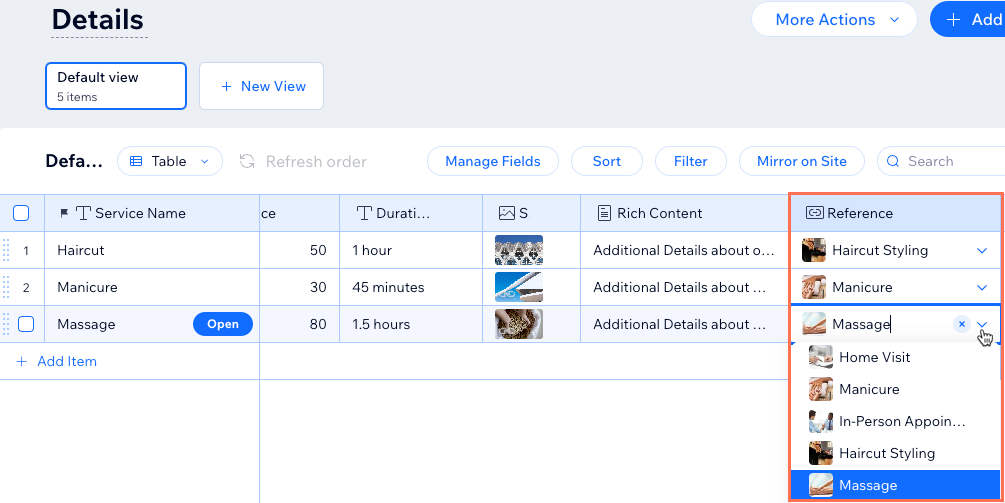
שלב 2 | בניית עמודי Bookings מותאמים אישית
אם אתם רוצים להוסיף פרטים מאוסף ה-CMS לעמוד ה-Service (שירות) או ה-Calendar (יומן) ב-Bookings, אתם חייבים להמיר אותם לעמודים מותאמים אישית. לשם כך, עליכם להוסיף קוד ולהשתמש בממשקי ה-API של Velo. אתם צריכים להמיר רק את עמודי Bookings שאליהם אתם רוצים להוסיף פרטים מהאוסף Details.
הקליקו על הלינק הרלוונטי למטה ובצעו את השלבים לבניית עמודי Bookings מותאמים אישית:
שלב 3 | הגדרת מערכי הנתונים בעמוד
מערכי נתונים מקשרים את האלמנטים בעמוד לתוכן של האוסף, כדי שהאלמנטים יוכלו להציג את התוכן של Bookings. אתם צריכים שני מערכי נתונים בעמוד שלכם, אחד שיהיה מחובר לאוסף של אפליקציית Bookings לאתרי Wix, והשני לאוסף Details.
- מערך הנתונים של אוסף האפליקציה: מערך זה קורא תוכן שמאוחסן ומנוהל בתוך אפליקציית Bookings לאתרי Wix, כמו שירותים למשל. יש להוסיף מסנן סיומות של כתובות URL למערך הנתונים הזה. אתם יכולים לחבר אלמנטים נתמכים למערך הנתונים כדי להציג תוכן מ-Wix Bookings.
- מערך נתונים של פרטים: קורא את התוכן הנוסף לגבי השירותים שלכם שאחסנתם באוסף Details ב-CMS. הוסיפו למערך הנתונים הזה מסנן לסינון שדה הרפרנס או המולטי-רפרנס. חברו אלמנטים, כמו אלמנט תוכן עשיר, למערך הנתונים הזה כדי להציג את התוכן הנוסף שהוספתם לאוסף Details.
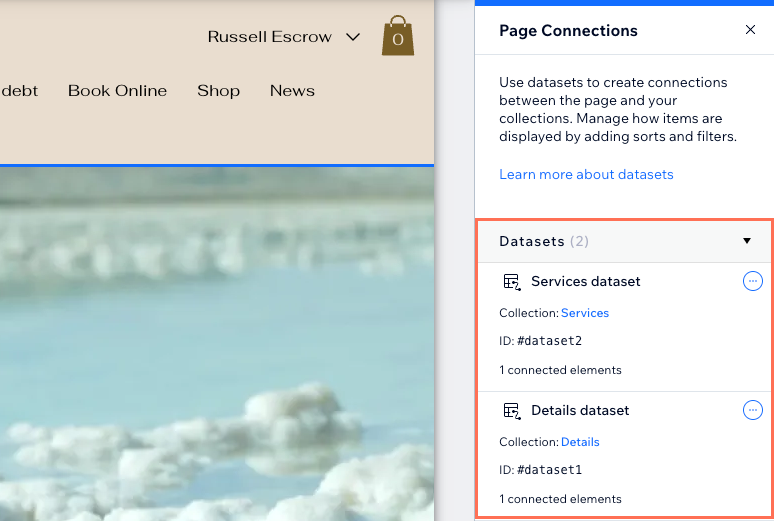
Studio Editor
Wix Editor
- עברו ל-editor.
- עברו לעמוד Bookings המותאם אישית שבו אתם רוצים להציג פרטים מאוסף ה-CMS:
שימו לב: השלבים הבאים מסבירים איך להגדיר זאת בעמוד ה-Service המותאם אישית. לחלופין, אתם יכולים לבחור במקום זאת להציג פרטים מאוסף ה-CMS רק בעמוד Calendar מותאם אישית של Bookings.- הקליקו משמאל על Pages & Menu
 (עמודים ותפריט).
(עמודים ותפריט). - הקליקו על Bookings Pages ובחרו באפשרות Custom Service Page (עמוד שירות מותאם אישית). בעמוד הזה מוצגים פרטים על שירות מסוים, וכל שירות מקבל גרסה משלו לעמוד עם כתובת URL משלו. בהמשך, במידת הצורך, תוכלו לחזור על התהליך הזה עבור עמוד יומן הזמנות מותאם אישית.אחרי שהלקוחות בוחרים שירות, הם בוחרים את התאריך והשעה שהם רוצים להזמין בעמוד היומן המותאם אישית של Bookings.
- הקליקו משמאל על Pages & Menu
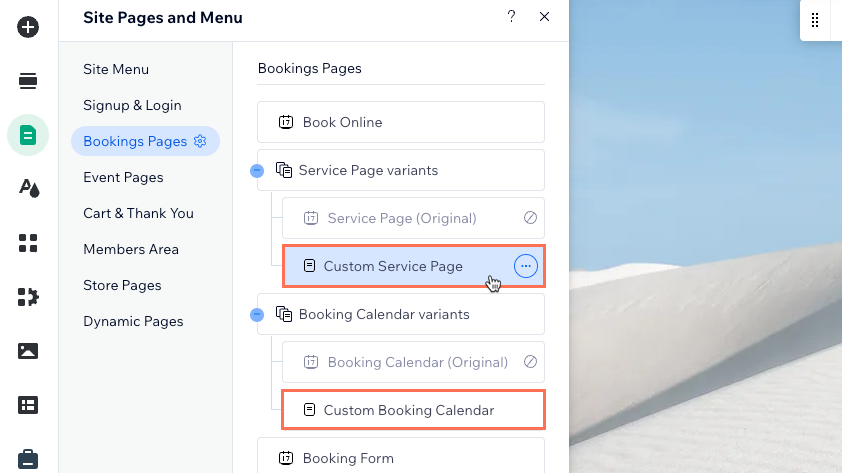
- הוסיפו מערך נתונים שמתחבר לאוסף Details ב-CMS:
- הקליקו על CMS
 משמאל.
משמאל. - הקליקו על Add Content Elements (הוספת אלמנטים של תוכן).
- הקליקו על Dataset (מערך נתונים).
- הקליקו על התפריט הנפתח Choose a collection ובחרו את האוסף Details (פרטים).
- ערכו את שם מערך הנתונים במידת הצורך והקליקו על Create (יצירה).
- הקליקו על CMS
- (אם עדיין לא עשיתם זאת) הוסיפו מערך נתונים שמתחבר לאוסף של אפליקציית Bookings:
- הקליקו על Add a Dataset (הוספת מערך נתונים) בתחתית החלונית שמימין.
- הקליקו על התפריט הנפתח Choose a collection ובחרו באוסף Services (שירותים) תחת Bookings.
טיפ: הקפידו לבחור באפשרות Services תחת Bookings ולא תחת BookingsV2. אם אתם עורכים את עמוד היומן המותאם אישית של Bookings, בחרו באפשרות Calendar תחת Bookings. - ערכו את שם מערך הנתונים במידת הצורך והקליקו על Create (יצירה).
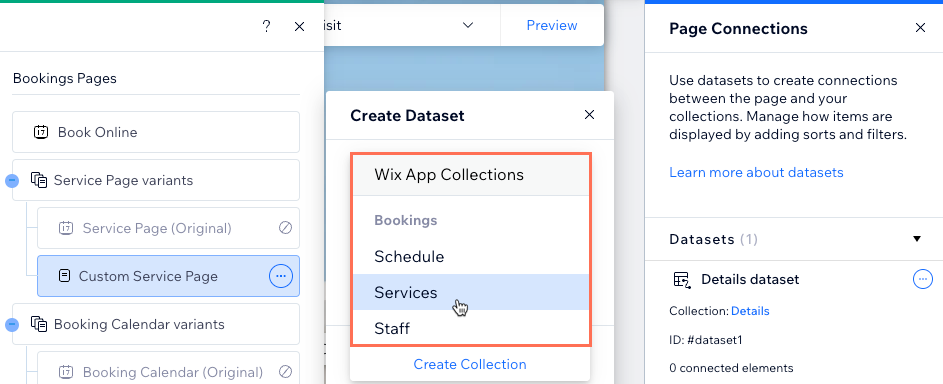
- הוסיפו מסנן סיומות של כתובות URL למערך הנתונים של Services:
טיפ: אם אתם עורכים את עמוד היומן המותאם אישית של Bookings, הוסיפו למערך הנתונים של היומן מסנן סיומות של כתובות URL.- הקליקו על אייקון הפעולות הנוספות
 ליד מערך הנתונים של Services ובחרו באפשרות Dataset settings (הגדרות מערך נתונים).
ליד מערך הנתונים של Services ובחרו באפשרות Dataset settings (הגדרות מערך נתונים). - הקליקו על + Add Filter (הוספת מסנן) תחת Filter (מסנן).
- הקליקו על התפריט הנפתח Field (שדה) ובחרו באפשרות Slug (Text) (סיומת כתובת URL (טקסט)).
- השאירו את האפשרות is בתור ה-Condition (התנאי).
- תחת Value source (מקור הערך), בחרו באפשרות URL Slug (סיומת של כתובת URL).
- הקליקו על Add Filter (הוספת מסנן).
- הקליקו על אייקון הפעולות הנוספות
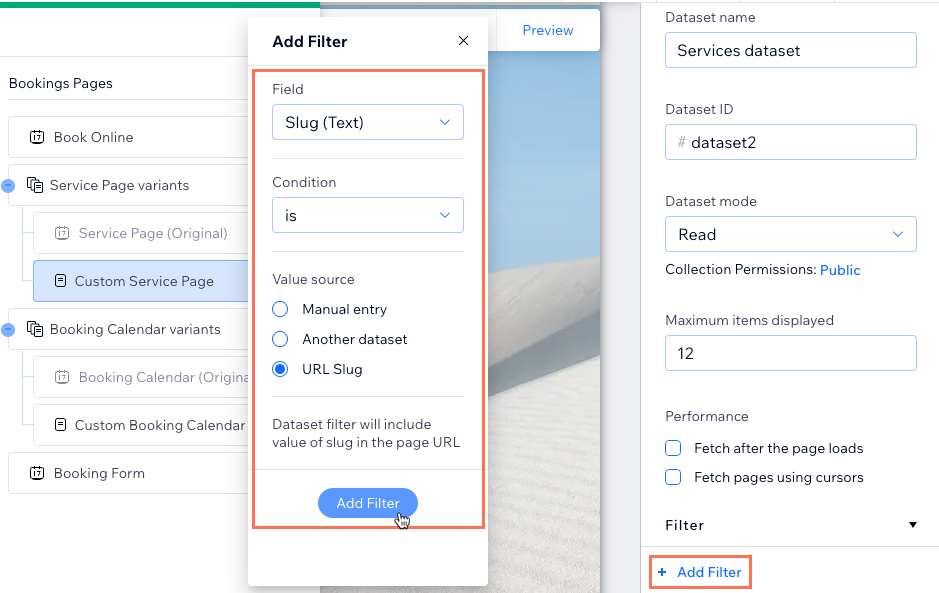
- הוסיפו מסנן רפרנס למערך הנתונים Details:
- בחלונית Dataset Settings (הגדרות מערך הנתונים) מימין, הקליקו למעלה על All page datasets (כל מערכי הנתונים של העמוד).
- הקליקו על אייקון הפעולות הנוספות
 ליד מערך הנתונים Details ובחרו באפשרות Dataset settings (הגדרות מערך נתונים).
ליד מערך הנתונים Details ובחרו באפשרות Dataset settings (הגדרות מערך נתונים). - הקליקו על + Add Filter (הוספת מסנן) תחת Filter (מסנן).
- הקליקו על התפריט הנפתח Field (שדה), בחרו בשדה Reference (Services) (רפרנס (שירותים)) או בשדה Multi-Reference (Services) (מולטי-רפרנס (שירותים)) ואז הקליקו על Add Filter (הוספת מסנן).
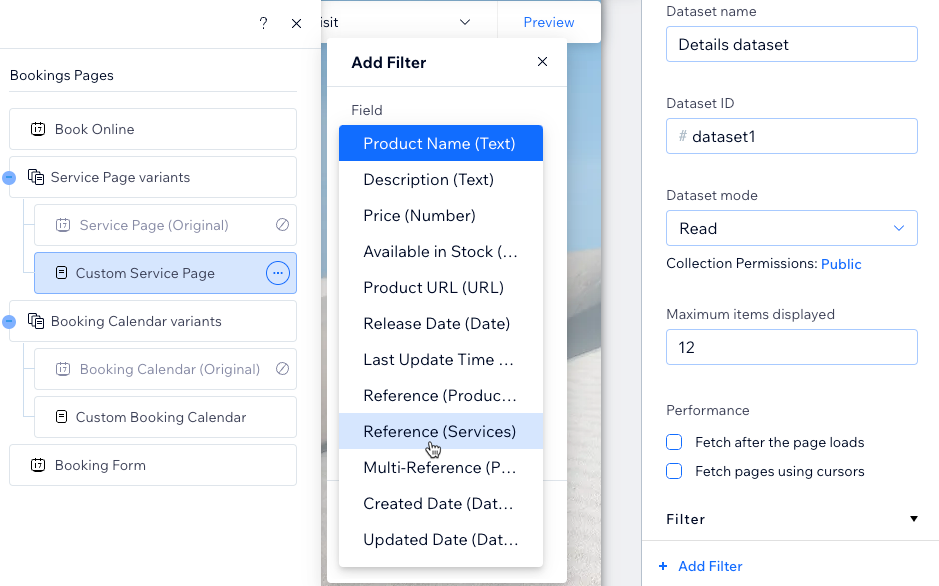
- הוסיפו את האלמנטים הנתמכים שאתם רוצים שיציגו פרטים מהאוסף Details ב-CMS. לדוגמה, אפשר להוסיף את אלמנט התוכן העשיר להצגת שדות התוכן העשיר מהאוסף Details.
- חברו את האלמנטים לשדות הרלוונטיים במערך הנתונים של Details.
- (אם עדיין לא עשיתם זאת) הוסיפו וחברו אלמנטים למערך הנתונים של Services כדי להציג פרטים מהאוסף של אפליקציית Bookings לאתרי Wix. כשאתם עורכים עמוד Calendar המותאם אישית של Bookings, הוסיפו וחברו אלמנטים למערך הנתונים של Calendar.
- (לא חובה) אם אתם רוצים להציג תוכן מהאוסף Details גם בעמוד יומן ההזמנות, חזרו על השלבים האלה עבור עמוד יומן ההזמנות המותאם אישית.
- הקליקו על Preview (תצוגה מקדימה) למעלה מימין והשתמשו בסרגל הכלים Preview כדי לבדוק את החיבור של השירותים הרלוונטיים.
- אם הכול מוכן, פרסמו את האתר (Publish) כדי שהשינויים יופיעו באתר הפעיל.

